
Kişisel Klasörleri Yapılandırma
Kişisel klasör, kişisel kimlik doğrulama yönetimi ile oturum açmış kullanıcı tarafından kullanılabilen bağımsız bir klasördür. Paylaşılan klasörler ve dosya sunucuları, Kişisel klasör olarak belirtilip kullanılabilir.
Kişisel klasör belirtme yöntemini, Administrator ayrıcalıklarına sahip bir yönetici seçer. Oturum açan kullanıcılar, yönetici tarafından belirtilen ayara göre Kişisel klasörleri belirtir.
Kişisel klasör belirtme yöntemini, Administrator ayrıcalıklarına sahip bir yönetici seçer. Oturum açan kullanıcılar, yönetici tarafından belirtilen ayara göre Kişisel klasörleri belirtir.
 |
Kişisel klasör, aşağıdaki ekranlar tarafından paylaşılan bir klasördür. <Tara ve Gönder> <Tara ve Sakla> içindeki <Ağ> <Saklanan Dosyalara Erişim> içindeki <Ağ> |
Kullanıcılar Tarafından Belirtilen Herhangi Bir Konumda Klasör Oluşturma
Kullanıcılar istedikleri herhangi bir konumda Kişisel klasör oluşturabilir. Böylece her kullanıcı bildiği bir konumdaki klasöre belgeler gönderebilir.
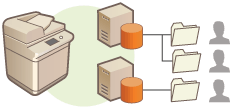
Yönetici Tarafından Belirtilen Bir Ana Klasörde Klasör Oluşturma
Yönetici tarafından belirtilen bir üst klasörde (ana klasör) her kullanıcı adı için bir klasör oluşturulur. Kişisel klasörlerin tümü tek konumda bir arada tutulduğu için yönetilmesi kolaydır. Bir Windows (SMB) paylaşılan klasörü veya WebDAV sunucusu belirtilebilir.
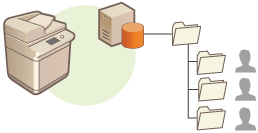
 |
Ana klasörü WebDAV sunucusu üzerinde oluşturursanız, tüm kullanıcıların klasörlerinin önceden hazırlanması gerekir. |
Sunucu Tarafından Belirtilen Bir Konumda Klasör Oluşturma
Kişisel klasörler, Windows’daki Active Directory’nin homeDirectory özniteliği gibi, bir kimlik doğrulama sunucusunda kayıtlı klasör bilgileri temel alınarak belirtilir. Yalnızca bir Windows (SMB) paylaşılan klasörü belirtilebilir.
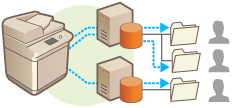
Kişisel Klasörlerin Konumunu Belirtme Yöntemini Ayarlama
1
 seçeneğine basın.
seçeneğine basın.2
<Fonksiyon Ayarları>  <Gönder>
<Gönder>  <Ortak Ayarlar>
<Ortak Ayarlar>  <Kişisel Klasör Spesifikasyon Yöntemi> seçeneğine basın.
<Kişisel Klasör Spesifikasyon Yöntemi> seçeneğine basın.
 <Gönder>
<Gönder>  <Ortak Ayarlar>
<Ortak Ayarlar>  <Kişisel Klasör Spesifikasyon Yöntemi> seçeneğine basın.
<Kişisel Klasör Spesifikasyon Yöntemi> seçeneğine basın.Bu ayar aşağıdaki ayarla aynıdır. Ayarlar farklı konumlardadır ancak aynı fonksiyonu gerçekleştirirler.

 <Fonksiyon Ayarları>
<Fonksiyon Ayarları>  <Dosyaları Sakla/Eriş>
<Dosyaları Sakla/Eriş>  <Ağ Ayarları>
<Ağ Ayarları>  <Kişisel Klasör Spesifikasyon Yöntemi>
<Kişisel Klasör Spesifikasyon Yöntemi>

 <Fonksiyon Ayarları>
<Fonksiyon Ayarları>  <Dosyaları Sakla/Eriş>
<Dosyaları Sakla/Eriş>  <Ağ Ayarları>
<Ağ Ayarları>  <Kişisel Klasör Spesifikasyon Yöntemi>
<Kişisel Klasör Spesifikasyon Yöntemi>3
Kişisel klasörlerin konumunu belirtme yöntemini seçin.
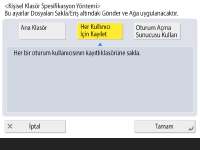
 Kullanıcılar tarafından belirtilen herhangi bir konumda klasör oluşturma
Kullanıcılar tarafından belirtilen herhangi bir konumda klasör oluşturma
<Her Kullanıcı İçin Kaydet>  <Tamm> seçeneğine basın. Her kullanıcı, Kişisel klasörün konumunu belirtebilir.
<Tamm> seçeneğine basın. Her kullanıcı, Kişisel klasörün konumunu belirtebilir.
 <Tamm> seçeneğine basın. Her kullanıcı, Kişisel klasörün konumunu belirtebilir.
<Tamm> seçeneğine basın. Her kullanıcı, Kişisel klasörün konumunu belirtebilir. Yönetici tarafından belirtilen bir ana klasörde klasör oluşturma
Yönetici tarafından belirtilen bir ana klasörde klasör oluşturma
1 | <Ana Klasör>  <Ayarla> seçeneğine basın. <Ayarla> seçeneğine basın.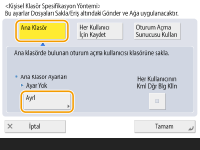 |
2 | Ana klasörü belirtin ve Tamm tuşuna basın. 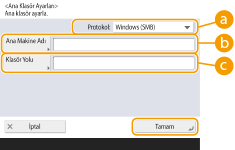  <Protokol> <Protokol>Kişisel klasörlere erişirken kullanılacak protokolü seçin.  <Ana Bilgisayar Adı> <Ana Bilgisayar Adı>Ana klasörü oluşturmak istediğiniz bilgisayarın ana bilgisayar adını veya IP adresini girin.  <Klasör Yolu> <Klasör Yolu>Ana klasörün klasör yolunu girin. Örneğin, C: sürücüsündeki "Public" klasöründe "share" adlı bir alt klasör içinde oluşturulmuş ana klasör için "users\public\share" girin (yol: "C:\users\public\share").  Çok sayıda klasör düzeyi varsa yolu belirtemeyebilirsiniz. |
3 | Kullanılacak kimlik doğrulama bilgilerini seçip <Tamm> seçeneğine basın. Kişisel klasör için ayrı bir kullanıcı adı ve parola kullanmak istiyorsanız <Her Kullanıcının Kml Dğr Blg Klln> seçeneğine basarak bir onay işareti ekleyin. Oturum açarken girilen kullanıcı adı ve parolanın aynısını kullanmak için onay işaretini kaldırın. Bu öğeye bir onay işareti eklenirse her kullanıcı için bir kullanıcı adı ve parola kaydedilmesi gerekir. 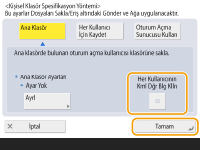 Ana klasörün içinde aşağıdaki adlarla bir klasör oluşturulur. <Her Kullanıcının Kml Dğr Blg Klln> öğesine bir onay işareti eklenirse: kullanıcı tarafından belirtilen kullanıcı adı <Her Kullanıcının Kml Dğr Blg Klln> öğesine bir onay işareti eklenmezse: oturum açarken kullanılan kullanıcı adı |
 Sunucu tarafından belirtilen bir konumda klasör oluşturma
Sunucu tarafından belirtilen bir konumda klasör oluşturma
1 | <Oturum Açma Sunucusu Kullan> seçeneğine basın. |
2 | Kullanılacak kimlik doğrulama bilgilerini seçip <Tamm> seçeneğine basın. Kişisel klasör için ayrı bir kullanıcı adı ve parola kullanmak istiyorsanız <Her Kullanıcının Kml Dğr Blg Klln> seçeneğine basarak bir onay işareti ekleyin. Oturum açarken girilen kullanıcı adı ve parolanın aynısını kullanmak için onay işaretini kaldırın. Bu öğeye bir onay işareti eklenirse her kullanıcı için bir kullanıcı adı ve parola kaydedilmesi gerekir. 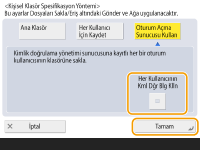  Kişisel klasöre erişim için gereken kimlik doğrulama bilgileri (kullanıcı adı ve parola) Active Directory’den alınamaz. <Her Kullanıcının Kml Dğr Blg Klln> seçiliyse, makinede klavye kimlik doğrulamasıyla oturum açmak için kullanılan kullanıcı adı ve parola, kişisel klasörlere erişmek için gereken kimlik doğrulama bilgileri olarak kaydedilir.  Bu fonksiyonu destekleyen oturum açma hizmetinin kullanılması gerekir. Daha fazla bilgi için, bölgenizdeki yetkili Canon bayisine başvurun. Kullanıcı Kimlik Doğrulaması kullanıyorsanız, Aktif Dizin içindeki bir kullanıcı özniteliği olan "homeDir" içinde "\\host name\folder path" biçimini kullanarak bir klasör yapılandırın. |
 |
Her kullanıcı için bir Kişisel klasör ve kimlik doğrulama bilgilerini kaydetme<Kişisel Klasör Spesifikasyon Yöntemi> seçeneği <Her Kullanıcı İçin Kaydet> olarak ayarlanmışsa, her kullanıcı için Kişisel klasör olarak aşağıdakilerden birini kaydedin. Ayarın nerede yapılandırıldığına bakılmaksızın kayıtlı ayarlar aynıdır ve aynı Kişisel klasör kaydedilir. <Tara ve Gönder>    <Her Kullanıcı İçin Bilgi Kaydet/Düzenle> <Her Kullanıcı İçin Bilgi Kaydet/Düzenle>  <Kişisel Klasör> <Kişisel Klasör><Tara ve Sakla>  <Ağ> <Ağ>    <Her Kullanıcı İçin Bilgi Kaydet/Düzenle> <Her Kullanıcı İçin Bilgi Kaydet/Düzenle>  <Kişisel Klasör> <Kişisel Klasör><Saklanan Dosyalara Erişim>  <Ağ> <Ağ>    <Her Kullanıcı İçin Bilgi Kaydet/Düzenle> <Her Kullanıcı İçin Bilgi Kaydet/Düzenle>  <Kişisel Klasör> <Kişisel Klasör> |